Turinys
Jei ieškote paprasčiausių būdų, kaip "Excel" programoje ištrinti kas n-ąją eilutę, šis straipsnis jums gali būti naudingas. Kartais duomenų lentelėje reikia pakartotinai ištrinti kas antrą, trečią ar bet kokį kitą eilučių skaičių. Dideliam duomenų rinkiniui tai daryti rankiniu būdu užims daug laiko ir bus labai varginantis darbas. Taigi pristatysime keletą paprastesnių būdų, kaip greitai atlikti šią užduotį.
Atsisiųsti darbo knygą
Ištrinti kiekvieną n-ąją eilutę.xlsm6 būdai, kaip ištrinti kiekvieną n-ąją eilutę programoje "Excel
Turiu duomenų rinkinį su keliomis eilutėmis, bet nenoriu, kad eilutėse būtų Batai kaip Produktas . Produktas lentelėje atsiranda kas trečioje eilutėje. Toliau pateiksiu keletą būdų, kaip lengvai ištrinti šias nepageidaujamas pasikartojančias eilutes.

1 būdas: kas n-tosios eilutės ištrynimas naudojant specialiuosius simbolius
Norėdami ištrinti kiekvieną n-ąją (mūsų atveju - 3-iąją) eilutę, galite naudoti tam tikrus specialius simbolius naujai įvestoje eilutėje Ištrinti stulpelį .

1 žingsnis :
➤ Pirmosiose trijose eilutėse Ištrinti stulpelį įveskite specialiuosius simbolius, pvz. *, ?, ! ir t. t. arba bet kuriuos kitus simbolius pagal jūsų pasirinkimą.

➤Pasirinkite pirmuosius tris langelius Ištrinti stulpelį
➤Pabraukite žemyn Užpildymo rankena įrankis.

Dabar pirmieji trys simboliai bus rodomi likusiuose langeliuose pakartotinai.
Tai galite pamatyti čia "!" kartojasi kas trijose eilutėse Ištrinti stulpelį .

2 žingsnis :
➤Pereiti į Pagrindinis Skirtukas>> Redagavimas Išskleidžiama>> Rasti ir pasirinkti Išskleidžiama>> Rasti Galimybė

Rasti ir pakeisti Bus rodomas dialogo langas.
➤Type " !" svetainėje Raskite, ką galimybė.
➤Pasirinkite Rasti viską

Dabar visos ląstelės, kuriose yra " !" pasirodys.
➤Pasirinkite visus šiuos langelius paspausdami CTRL .

➤Uždaryti šį dialogo langą
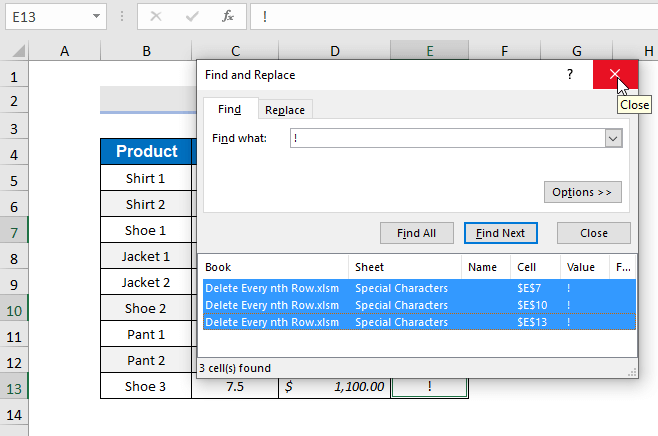
Čia visi langeliai, kuriuose yra " !" buvo atrinktos.
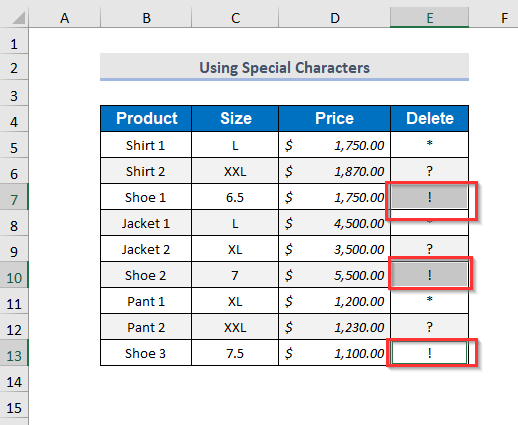
➤Pereiti į Pagrindinis Skirtukas>> Ląstelės Išskleidžiama>> Ištrinti Išskleidžiama>> Ištrinti lapo eilutes Galimybė
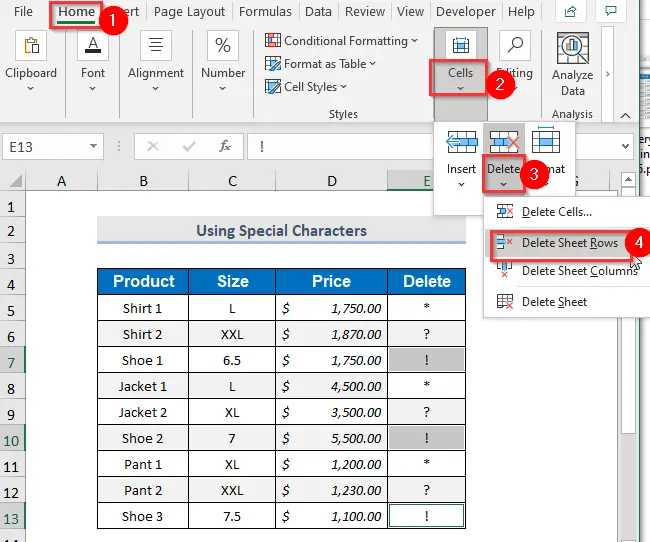
Tada eilutės, kuriose yra Batai bus ištrintas.

Rezultatas :
Ištrynus Ištrinti stulpelį gausite šiuos rezultatus.

Skaityti daugiau: Kaip ištrinti kelias "Excel" eilutes naudojant sąlygą
2 būdas: Naudojant MOD funkciją ištrinti kiekvieną n-ąją eilutę
Galite naudoti MOD funkcija ištrinti kas trečią eilutę. Tam pridėjau du stulpelius; Skaitiklis ir Ištrinti .

1 žingsnis :
➤Į Skaitiklio stulpelis , įrašykite šių eilučių serijos numerį, išskyrus antraštę.
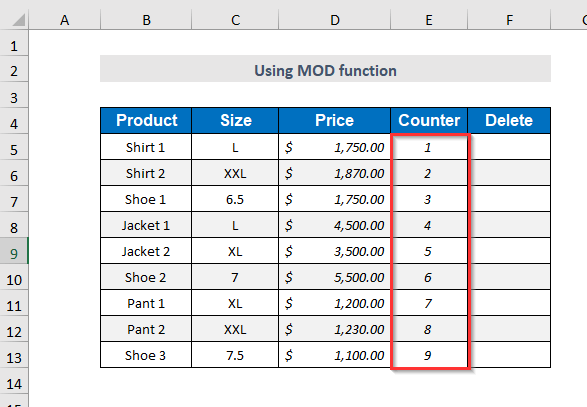
2 žingsnis :
➤Pasirinkite pirmąjį Ląstelės , F5 į Ištrinti stulpelį .
➤Įrašykite šią formulę
=MOD(E5,3) Čia, E5 yra skaičius, ir 3 yra daliklis ir likutis bus grąžinamas po to, kai numeris dalijamas iš daliklis .
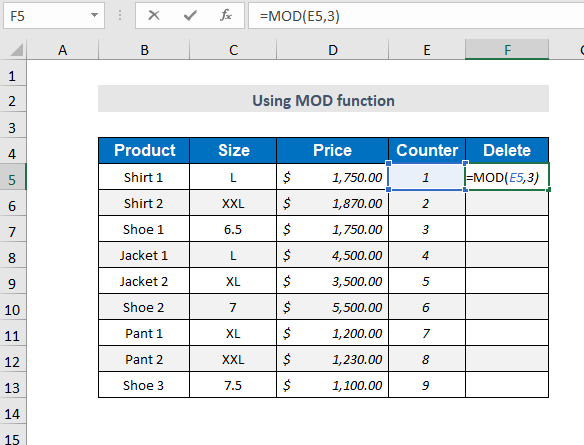
3 žingsnis :
➤Press ĮVESKITE
➤Pabraukite žemyn Užpildymo rankena
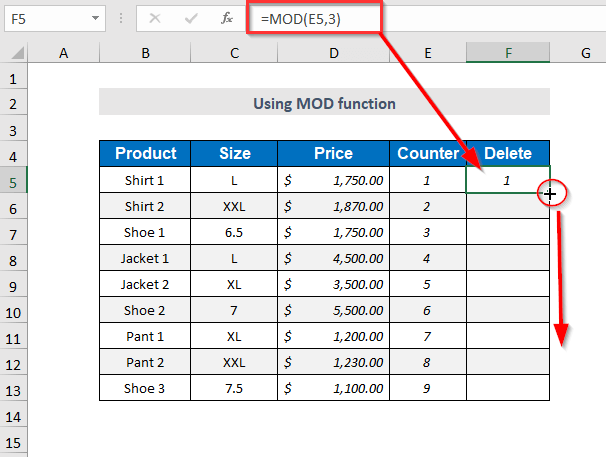
Tada šios vertės bus rodomos Ištrinti stulpelį . čia, 0 bus rodomi kas trečioje eilutėje.

4 žingsnis :
➤Pasirinkite duomenų lentelę.
➤ Eiti į Duomenys Skirtukas>> Rūšiuoti ir filtruoti Išskleidžiama>> Filtras Galimybė
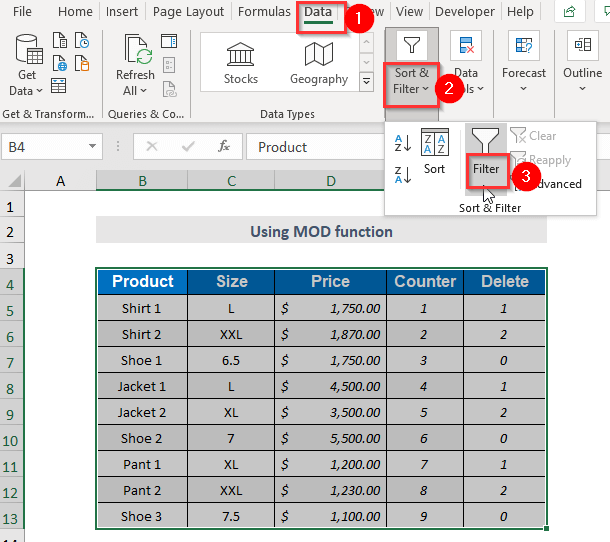
➤Pasirinkite nurodytą ženklą Ištrinti stulpelį .

➤Pasirinkite 0 ir paspauskite GERAI .
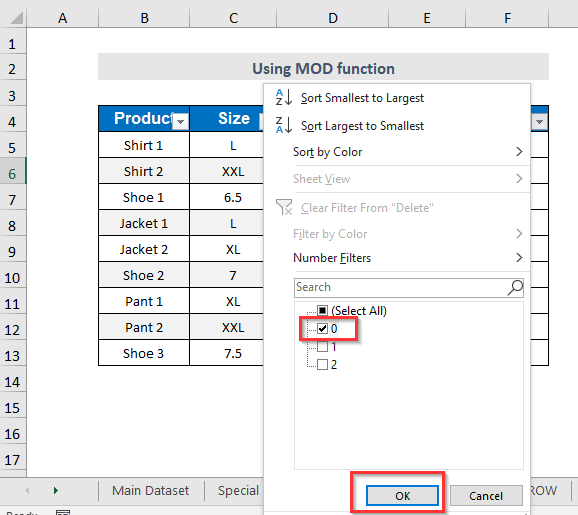
Atlikus filtravimą pagal 0 .

5 žingsnis :
➤Pasirinkite duomenų lentelę.
➤Dešiniuoju pelės klavišu spustelėkite pelę
➤Pasirinkite Ištrinti eilutę
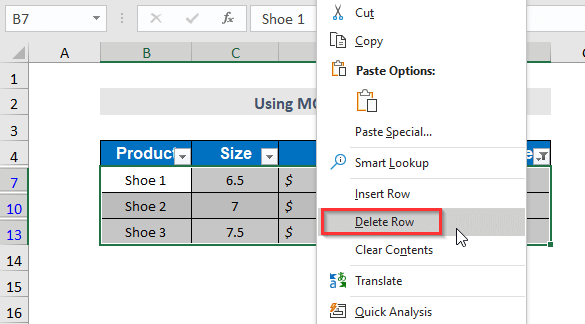
Neslėptos eilutės buvo ištrintos.

Norėdami panaikinti paslėptų eilučių paslėpimą, turite spustelėti Filtras galimybė.
➤ Eiti į Duomenys Skirtukas>> Rūšiuoti ir filtruoti Išskleidžiama>> Filtras Galimybė

Tada bus rodoma ši lentelė.
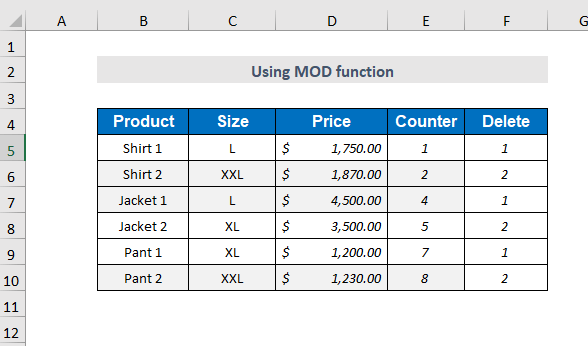
Rezultatas :
Ištrynus Skaitiklio stulpelis ir Ištrinti stulpelį gausite šiuos rezultatus.

Skaityti daugiau: Kaip ištrinti konkrečias "Excel" eilutes
3 būdas: Naudojant MOD ir ROW funkciją, kad ištrintumėte kiekvieną n-ąją eilutę
Galite naudoti MOD funkcija ir funkcija ROW ištrinti kas trečią eilutę. Tam pridėjau Ištrinti stulpelį .

1 žingsnis :
➤Pasirinkite E5 ląstelė
=MOD(EILUTĖ()-4,3) Čia, 4 pirmojo langelio, kuriame yra duomenys, eilutės numeris, atėmus 1 (5-1=4)
3 yra n-oji eilutė (čia ji yra 3-ioji), kurią norite ištrinti.

2 žingsnis :
➤Press ĮVESKITE
➤Pabraukite žemyn Užpildymo rankena

Po to bus rodomos šios vertės, kur kiekvienas 3. eilutėje yra reikšmė 0 .

3 žingsnis :
➤Sekti 4 žingsnis iš 2 metodas .
Taigi, Ištrinti stulpelį buvo filtruojama pagal vertę 0 .

4 žingsnis :
➤Sekti 5 žingsnis iš 2 metodas .
Dabar čia galite matyti paslėptas vertes be eilučių, kuriose yra Batai .
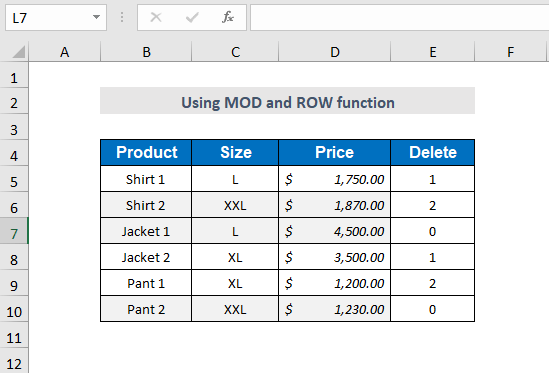
Rezultatas :
Ištrynus Ištrinti stulpelį gausite šiuos rezultatus.

4 būdas: Naudojant funkciją ISEVEN ištrinti kas antrą eilutę
Tarkime, kad pakaitomis eilučių su Batai ir norite ištrinti šias eilutes.
Galite naudoti funkcija ISEVEN ištrinti kas antrą eilutę.

1 žingsnis :
➤Pasirinkite E5 ląstelė
=ISEVEN(ROW()) Čia, funkcija ISEVEN nustatys, ar eilutė yra lyginė, ar nelyginė, ir pateiks išvestį kaip TRUE ir FALSE atitinkamai.

2 žingsnis :
➤Spauda ĮVESKITE
➤Pabraukite žemyn Užpildymo rankena
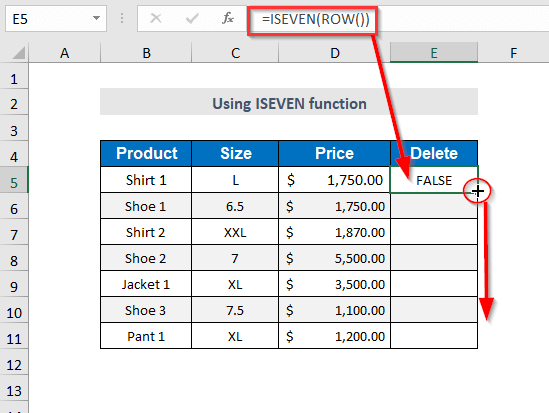
Tada gausite šiuos rezultatus. Rasite TRUE kiekvienam 2 eilutė kurį norite ištrinti.

3 žingsnis :
➤Sekti 4 žingsnis iš 2 metodas . Turite tiesiog filtruoti Ištrinti stulpelį spustelėdami TRUE vietoj 0 .
Taigi, stulpelis "Ištrinti" buvo filtruojamas pagal TRUE .
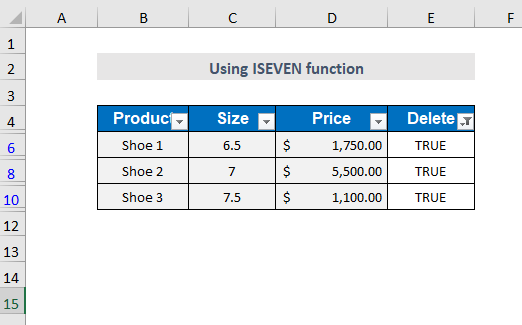
4 žingsnis :
➤Sekti 5 žingsnis iš 2 metodas .
Dabar čia galite matyti paslėptas vertes be eilučių, kuriose yra Batai .
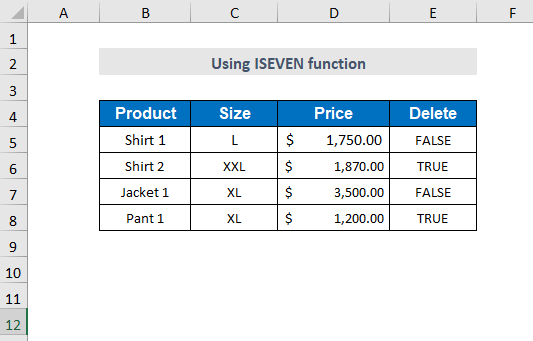
Rezultatas :
Ištrynus Ištrinti stulpelį gausite šiuos rezultatus.

Skaityti daugiau: Kaip ištrinti kiekvieną kitą eilutę programoje "Excel
5 būdas: Naudojant MOD ir ROW funkciją, norint ištrinti kas antrą eilutę
Tarkime, kad pakaitomis eilučių su Batai ir norite ištrinti šias eilutes.
Galite naudoti MOD funkcija ir funkcija ROW ištrinti kas antrą eilutę.
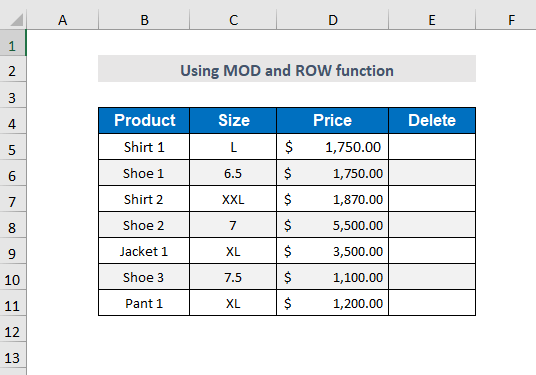
1 žingsnis :
➤Pasirinkite E5 ląstelė
=MOD(ROW(),2) Čia kiekvienas eilutės numeris bus dalijamas iš 2

2 žingsnis :
➤Press ĮVESKITE
➤Pabraukite žemyn Užpildymo rankena

Po to bus rodomos šios reikšmės, kai kiekvienas 2. eilutėje yra reikšmė 0 .

3 žingsnis :
➤Sekti 4 žingsnis iš 2 metodas .
Taigi, stulpelis "Delete" buvo filtruojamas pagal reikšmę 0 .

4 žingsnis :
➤Sekti 5 žingsnis iš 2 metodas .
Dabar čia galite matyti paslėptas vertes be eilučių, kuriose yra Batai .

Rezultatas :
Ištrynus Ištrinti stulpelį gausite šiuos rezultatus.

6 metodas: naudojant VBA kodą ištrinti kiekvieną n-ąją eilutę
Galite naudoti VBA kodas norėdami ištrinti kas trečią eilutę arba bet kokį norimą eilučių skaičių.

1 žingsnis :
➤Pereiti į Kūrėjas Skirtukas>> "Visual Basic

Taip pat galite paspausti ALT+F11
2 žingsnis :
Tada "Visual Basic" redaktorius pasirodys.
➤Pereiti į Įdėkite Skirtukas>> Modulis

Tada 1 modulis bus sukurta.

3 žingsnis :
➤Įrašykite šį kodą
Sub dlt_each_nth_row() Dim Rng As Range Set Rng = Application.InputBox("Pasirinkite duomenų rinkinį (išskyrus antraštes)", "Range Selection", Type:=8) For j = Rng.Rows.Count To 1 Step -3 If j Mod 3 = 0 Then Rng.Rows(j).Delete End If Next j End Sub Čia j yra eilučių skaičius.

4 žingsnis :
➤Spauda F5
Tada Diapazono pasirinkimas Atsivers dialogo langas

➤Pasirinkite diapazoną be antraštės.
➤Spauda GERAI
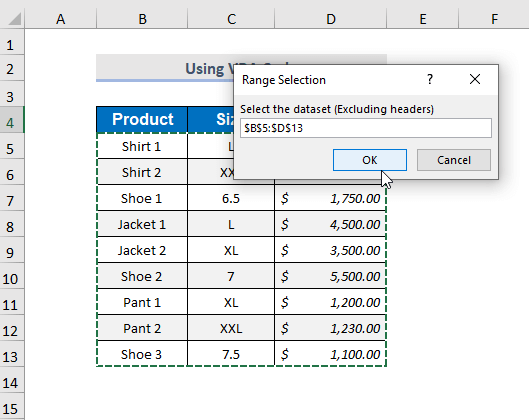
Po to bus ištrinta kas trečia eilutė, kaip nurodyta toliau.
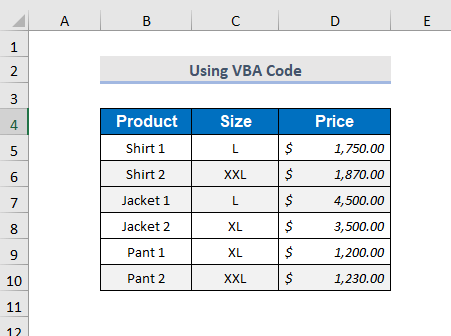
Praktikos skyrius
Norėdami patys atlikti praktiką, pateikėme Praktika Kiekvieno lapo dešinėje pusėje esančiame lape nurodykite kiekvieno metodo skirsnį, kaip nurodyta toliau. Atlikite tai patys.

Išvada
Šiame straipsnyje bandžiau aprašyti paprasčiausius būdus, kaip efektyviai ištrinti kiekvieną n-ąją eilutę "Excel" programoje. Tikiuosi, kad jums bus naudinga. Jei turite pasiūlymų ar klausimų, nedvejodami pasidalykite jais su mumis.

